Como corrigir erros do Battlefield 2042 DirectX {RESOLVIDO}
Publicados: 2021-11-23Um guia detalhado de solução de problemas sobre como corrigir erros do Battlefield 2042 DirectX no Windows 10, 8, 7 PC. Leia todo o write-up para mais informações.
Publicado pela Electronic Arts e desenvolvido pela DICE, Battlefield 2042 é um videojogo de tiro focado na primeira pessoa. O tão esperado Battlefield 2042 foi lançado oficialmente em 19 de novembro de 2021 para diferentes plataformas, incluindo PlayStation 4, Microsoft Windows, PlayStation 5, Xbox One, Xbox Series S e Series X.
Ao contrário de outros jogos do Battlefield, o Battlefield 2042 é totalmente multiplayer e não suporta uma unidade para um jogador. No entanto, é o primeiro da série que suporta o jogo multiplataforma. Além disso, vimos muitos usuários reclamando de vários problemas com o jogo. Alguns jogadores estão enfrentando problemas no servidor e alguns estão encontrando erros de DirectX ao tentar iniciar ou jogar o jogo Battlefield 2042.
Embora a EA (Electronic Arts) ainda não disponibilizou nenhuma correção garantida para esse erro. Os desenvolvedores do jogo estão examinando os problemas e, com sorte, lançarão as novas atualizações ou melhorias mais cedo. Mas, antes disso, para ajudá-lo com isso, criamos uma lista de várias soluções possíveis para se livrar desse erro.
Atualizar drivers gráficos para corrigir erros do Battlefield 2042 DirectX - altamente recomendado
A melhor maneira de corrigir erros do Battlefield 2042 DirectX em PCs com sistema operacional Windows é atualizar a versão dos drivers da placa gráfica no PC. Recomenda-se que os usuários usem o software Bit Driver Updater para baixar e instalar a versão mais recente de todos os arquivos de driver defeituosos e desatualizados instalados no PC automaticamente com um clique. Baixe o software usando o link fornecido abaixo.

Uma lista de soluções inteligentes para corrigir o erro do Battlefield 2042 DirectX no Windows PC
Aqui vamos discutir 4 possíveis soluções testadas e testadas para corrigir erros do Battlefield 2042 DirectX no Windows 10, 8, 7. Vamos começar!
Solução 1: Requisitos do sistema
Antes de entrar nas soluções mais avançadas, tente primeiro verificar os requisitos mínimos de sistema do jogo. Em seguida, também mencionamos os requisitos de sistema recomendados para o Battlefield 2042.
Requisitos Mínimos do Sistema
- Sistema operacional: Windows 10, 64 bits
- Gráficos: NVIDIA GeForce GTX 1050 Ti/ ou AMD Radeon RX 560
- Processador: Intel Core i5 6600K ou AMD Ryzen 5 3600
- Memória de vídeo: 4 GB
- Memória: 8GB
- Armazenamento: 100GB
- DirectX: Versão 12
Requisitos de sistema recomendados
- Sistema operacional: Windows 10, 64 bits
- Gráficos: NVIDIA GeForce RTX 3060 ou AMD Radeon RX 6600 XT
- Processador: Intel Core i7 4790 ou AMD Ryzen 7 2700X
- Memória de vídeo: 8 GB
- Memória: 16GB
- Armazenamento: SSD de 100 GB
- DirectX: Versão 12
Leia também: Dicas para corrigir o ping alto do Battlefield 4 no Windows PC – [Guia 2021]
Solução 2: atualize os drivers gráficos
Geralmente, os erros do DirectX ocorrem devido a um problema de driver. Quando os drivers da placa de vídeo não são compatíveis com o jogo, você pode encontrar esses erros. Portanto, é crucial manter os drivers da placa gráfica sempre em boas condições de funcionamento para garantir que seu jogo funcione sem problemas, conforme o esperado.
Quando se trata de manter os drivers atualizados, você pode executar a tarefa manualmente ou automaticamente. Para procurar os drivers corretos manualmente, você precisará visitar o site oficial do fabricante da sua placa gráfica, baixar e instalar a versão correta do driver. Se você é um novato ou um usuário sem conhecimento técnico, esse método pode ser problemático e cansativo para você.
Portanto, sugerimos que você encontre e obtenha automaticamente a versão mais recente dos drivers gráficos instalados no seu PC usando o Bit Driver Updater. É uma solução automática completa para corrigir todos os problemas e erros relacionados ao driver defeituoso. Requer apenas alguns cliques para atualizar todos os drivers desatualizados sem problemas. O utilitário de atualização de driver também possui um otimizador de sistema padrão que limpa lixo em todos os cantos da sua máquina e acelera o desempenho geral. Siga as etapas abaixo para atualizar os drivers da placa gráfica por meio do Bit Driver Updater:
Passo 1: Em primeiro lugar, baixe e instale Bit Driver Updater .

Passo 2: Em seguida, inicie o utilitário no seu PC e deixe-o terminar a digitalização.

Etapa 3: Depois disso, examine os resultados da verificação, encontre o driver gráfico incorreto e clique no botão Atualizar agora apresentado ao lado dele.
Etapa 4: Caso contrário, clique no botão Atualizar tudo . Dessa forma, você pode atualizar todos os drivers desatualizados com apenas um clique, o que economiza muito tempo e esforço manual.
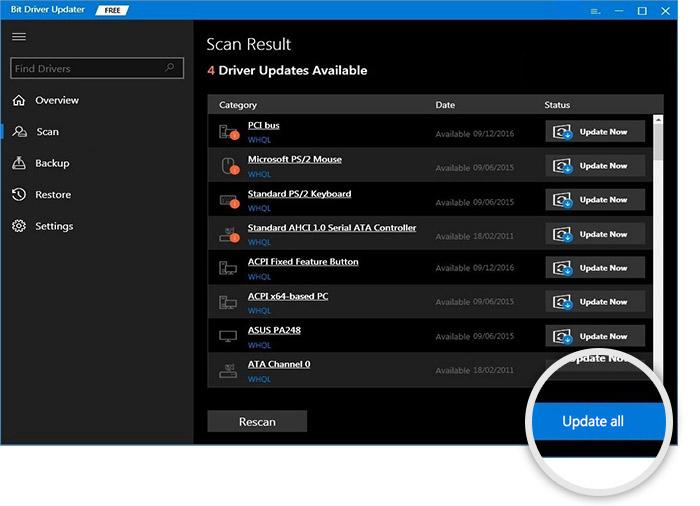
Veja como é simples atualizar drivers desatualizados ou com defeito com o Bit Driver Updater. O software está disponível em duas versões, ou seja, gratuito ou pro. No entanto, pode-se atualizar facilmente os drivers com sua versão gratuita, mas é parcialmente manual. Portanto, é recomendável usar a versão pro para desbloquear sua força geral. Além disso, possui suporte técnico 24 horas por dia, 7 dias por semana e garantia completa de reembolso de 60 dias.
Leia também: Por que meus jogos continuam travando no Windows 10 {FIXED}
Solução 3: Repare arquivos de jogos corrompidos
A próxima maneira de corrigir o erro do Battlefield 2042 DirectX no Windows PC é reparar os arquivos de jogo danificados ou corrompidos. Se você tiver algum arquivo de jogo ausente ou com defeito, o cliente Origin substituirá ou corrigirá os arquivos não resolvidos. Aqui está como fazer isso:
Passo 1: Execute o Origin no seu PC e clique em Minha Biblioteca de Jogos.
Passo 2: Em seguida, clique com o botão direito do mouse em Battlefield 2042 e clique em Reparar Jogo.
Isso pode levar alguns minutos para concluir o processo. Feito isso, inicie o Origin novamente e tente iniciar o Battlefield 2042 apenas para verificar se isso funciona para você. Se isso não acontecer, tente outra correção.
Solução 4: execute as atualizações do Windows
De acordo com muitos jogadores, atualizar a versão do sistema operacional Windows de tempos em tempos os ajudou a corrigir os erros relacionados ao DirectX. Manter o Windows atualizado ajuda a resolver vários problemas de compatibilidade e aprimorar a consistência do PC. Para executar as atualizações do Windows, siga as etapas descritas abaixo:
Passo 1: Vá para o menu Iniciar ao lado da barra de pesquisa e clique nele.
Passo 2: Em seguida, clique no ícone de engrenagem para escolher Configurações .
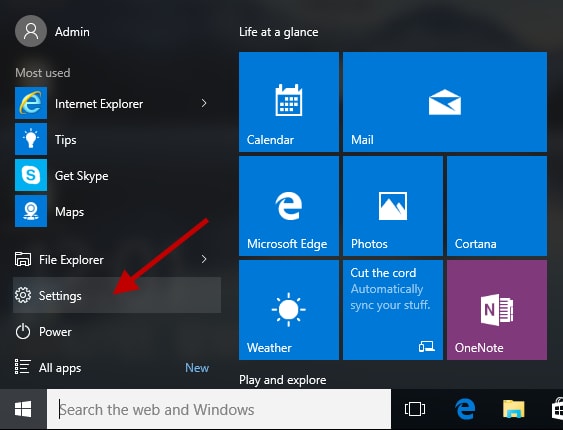
Etapa 3: isso o levará às Configurações do Windows, onde você precisará escolher a opção Atualização e segurança .
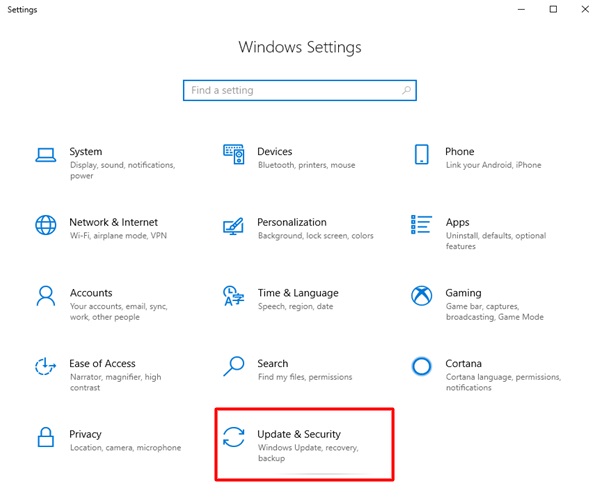
Etapa 4: no prompt subsequente, escolha Windows Update no painel esquerdo e clique em Verificar atualizações à direita.
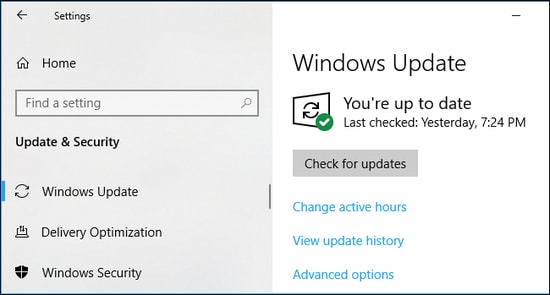
Aguarde até que o Windows procure as atualizações mais recentes. Se você encontrar alguma atualização disponível, faça o download e instale-a imediatamente. Agora, reinicie o seu PC e verifique se funciona.
Além disso, muitos jogadores também relataram problemas de ping alto ao jogar Battlefield. Se você também é um deles, pode tentar essas soluções para corrigir o Battlefield 4 High Ping no Windows PC.
Leia também: [Corrigido] Problemas de travamento do Modern Warfare no PC
Solução 5: execução forçada do DirectX 12
Nada resolveu os erros do DirectX como DXGI_ERROR_DEVICE_HUNG ou DXGI_ERROR_DEVICE_REMOVED? Não se preocupe, tentar este último recurso pode ajudar. De acordo com os requisitos do PC do Battlefield 2042, ele precisa do DirectX versão 12 para funcionar corretamente e também usa o mesmo por padrão. Mas, temos configurações distintas em nosso sistema e, talvez, o jogo não esteja rodando a versão correta do DirectX. Portanto, certifique-se de executar o DirectX versão 12, você pode habilitar o DirectX 12 manualmente e vincular o jogo para acessá-lo. Siga os passos indicados abaixo:
Passo 1: Inicie o Explorador de Arquivos no seu PC pressionando completamente o logotipo do Windows + os botões do teclado E.
Passo 2: Em seguida, vá para C:\Users\YOUR USERNAME\DOCUMENTS\Battlefield2042\ .
Etapa 3: Localize o documento denominado perfil PROFSAVE. Copie o mesmo documento antes de alterar qualquer coisa, para que você possa reverter as modificações, se necessário.
Passo 4: Clique com o botão direito no documento e abra-o com o Bloco de Notas.
Passo 5: Em seguida, localize GstRender.Dx12Enabled 0 e altere o valor de 0 para 1.
Passo 6: Salve as alterações feitas recentemente.
Depois disso, execute o Battlefield 2042 novamente para testar o problema. Espero que o problema seja resolvido.
Leia também: Como corrigir o problema de travamento do GTA 5 (Grand Theft Auto)
Erro do Battlefield 2042 DirectX no Windows PC: CORRIGIDO
Assim, você pode corrigir rapidamente e facilmente erros e problemas do Battlefield 2042 DirectX no Windows 10, 8, 7 PC. Esperamos que o guia de solução de problemas o ajude. Por favor, compartilhe suas opiniões, sugestões ou outras dúvidas conosco através da caixa de comentários abaixo.
Além disso, assine nossa Newsletter e siga-nos no Facebook, Instagram, Twitter e Pinterest para obter mais informações relacionadas ao mundo da tecnologia.
